在如今高度互联的时代,路由器已经成为家庭和办公环境中不可或缺的设备。然而,对于新手来说,设置路由器可能会有些困难。本文将为您详细介绍如何设置路由器的无线名称,让您的网络更安全、更方便。
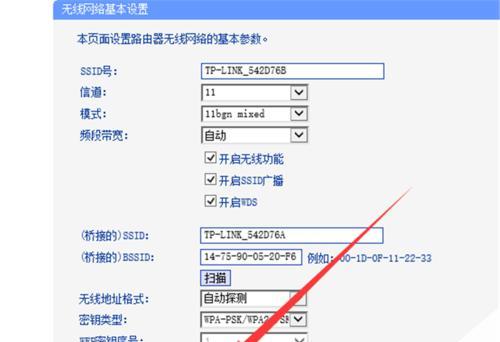
文章目录:
1.了解无线名称的重要性
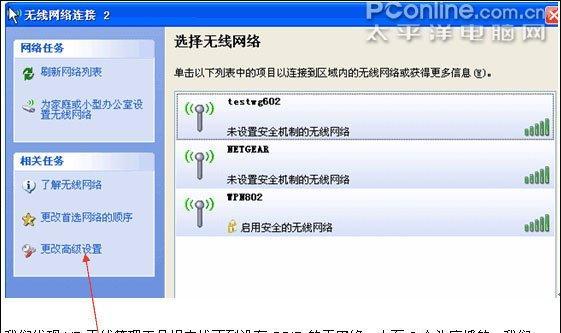
无线名称是路由器广播的网络名字,用于让用户识别并连接到该网络。选择一个合适且易于记忆的无线名称,能够提高网络安全性和使用体验。
2.登录路由器管理界面
要设置无线名称,首先需要进入路由器的管理界面。打开浏览器,在地址栏中输入路由器的IP地址,然后输入用户名和密码登录。
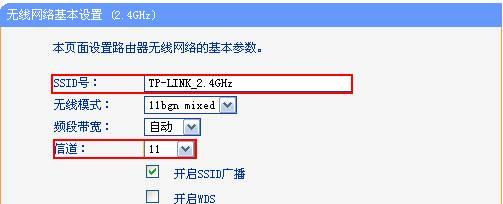
3.找到无线设置选项
在路由器管理界面中,找到无线设置选项,通常位于网络设置或高级设置等标签下。点击进入该选项,即可进行无线名称设置。
4.修改无线名称
在无线设置页面中,找到当前的无线名称字段。点击编辑或修改按钮,可以输入您想要设置的新无线名称。
5.选择一个易于识别的名称
新的无线名称应该易于识别,最好不使用过于复杂或难以记忆的字符组合。可以选择一个简洁明了的名称,方便家庭成员或办公室同事快速连接。
6.避免使用个人信息作为无线名称
为了提高网络的安全性,建议避免使用个人信息、电话号码或其他容易被他人获取的内容作为无线名称。选择一个与个人无关的名称更加安全。
7.添加无线名称后缀
为了区分不同的无线网络,您可以在无线名称后添加数字或字母后缀。例如,在原名称后加上“_2.4G”或“_5G”可以区分2.4GHz和5GHz频段的无线网络。
8.设置密码保护无线网络
在设置无线名称的同时,也应该设置一个密码来保护您的网络安全。这样可以防止他人未经授权连接您的无线网络。
9.选择合适的加密方式
路由器通常支持多种加密方式,如WEP、WPA和WPA2等。建议选择WPA2加密方式,因为它提供了更高的安全性和加密能力。
10.保存并应用设置
在设置完无线名称和密码后,记得点击保存或应用按钮,使设置生效。路由器会重新启动并广播新的无线名称。
11.检查无线网络连接
在设置完成后,您可以使用手机、电脑或其他设备来搜索并连接到新的无线网络。确保网络连接正常,无线名称正确显示。
12.遇到问题解决方法
如果在设置过程中遇到问题,可以尝试重新启动路由器或恢复出厂设置。如果问题依然存在,建议查阅路由器的使用手册或咨询技术支持。
13.注意事项及小贴士
设置无线名称时,应注意保持网络的安全性,避免使用容易被破解的密码。定期更改无线名称和密码也是保护网络安全的好习惯。
14.其他路由器设置功能介绍
路由器不仅可以设置无线名称,还有其他功能可以优化网络体验,如端口转发、家长控制、VPN设置等。有兴趣的用户可以继续探索这些功能。
15.
通过本文的指导,您应该能够轻松设置路由器的无线名称了。记住,选择一个易于识别和记忆的名称,并设置一个强密码来保护您的网络安全。祝您享受更方便、更安全的无线网络体验!
本文详细介绍了如何设置路由器的无线名称。通过登录路由器管理界面,找到无线设置选项,修改无线名称,并设置密码保护,您可以轻松地提高网络的安全性和使用体验。同时,我们也提供了一些注意事项和小贴士,希望能帮助您更好地使用路由器并保护网络安全。





